Когда в папку Inbox поступает новая почта, сообщение, уведомляющее об этом (You have new mail), появляется сразу в двух местах: в правой нижней части экрана и в панели ускоренного доступа.
Для активизации проверки новой почты в OWA щелкните на кнопке Send/Receive email (Доставить/Получить почту), расположенной в панели инструментов Infobar.
Чтобы прочесть сообщение, дважды щелкните на нем в списке. После этого сообщение откроется в отдельном окне и можно будет просмотреть его содержимое.
Чтение вложений
Если электронное сообщение содержит вложения, информация об этом отображается сразу в нескольких местах. В списке сообщений о наличии вложения свидетельствует значок скрепки. В панели для чтения или когда сообщение уже открыто, название вложения указывается под полем Subject (Тема) в поле Attachment (Вложение) и выделяется подчеркиванием. Прочитать вложение можно тремя способами:
• Первый способ: щелкните правой кнопкой мыши на выделенном подчеркиванием названии вложения и выберите в контекстном меню пункт Open (Открыть). Если это разрешено, вложение откроется в новом окне.
• Второй способ: щелкните правой кнопкой мыши на выделенном подчеркиванием названии вложения и выберите в контекстном меню пункт Save target as ( Сохранить как). Укажите каталог, в котором необходимо сохранить вложение. После того, как вложение сохранено, перейдите в указанный каталог вне OWA и откройте вложение.
• Третий способ: выполните двойной щелчок на вложении, и, если это разрешено, оно откроется в новом окне.
Некоторые вложения, в которых с высокой вероятностью могут присутствовать вирусы (например, исполняемые файлы), должны сохраняться сначала на жестком диске, поэтому открыть их непосредственно из OWA не получится. Эта функция была встроена в OWA c целью предотвратить открытие пользователями спам-вирусов, использующих OWA/Outlook для распространения вирусов по всем адресам, хранящимся в адресной книге пользователя. Сохранение файла на диске обеспечивает дополнительный уровень защиты от вирусов, поскольку при таком сохранении обычно в действие вступают установленные на компьютере антивирусные программы, предоставляющие дополнительную гарантию, что вложение свободно от вирусов. Если вложение рассматривается как вложение с высокой степенью риска, OWA информирует пользователя о том, что открыть его непосредственно нельзя. В таком случае пользователю придется прибегнуть к опции Save target as.
Ответ или пересылка сообщения
Также как и полнофункциональный клиент Outlook 2003, клиент OWA предлагает множество опций, с помощью которых можно ответить на сообщение или переслать его. Существует три способа организации ответа или пересылки сообщения.
Когда сообщение открыто, в панели инструментов диалогового окна доступны три кнопки. Чтобы просто ответить отправителю, щелкните на кнопке Reply to sender (Ответить отправителю), а затем на кнопке OK. Чтобы ответить всем получателям в списке, щелкните на кнопке Reply to all (Ответить всем). Обратите внимание, что в этом случае получателям, указанным в поле BCC, ответ отправляться не будет. Чтобы переслать сообщение другому пользователю, не представленному в текущем списке получателей, щелкните на кнопке Forward (Переслать) и затем введите имя или адрес нового получателя в поле To, используя один из описанных ранее в этой главе методов для адресации сообщения. После этого щелкните на кнопке Send (Отправить).
Еще один способ - это щелкнуть правой кнопкой мыши на сообщении из списка сообщений и во всплывающем меню выбрать необходимую опцию: Reply (Ответить), Reply to all или Forward, как показано на рис. 26.8.
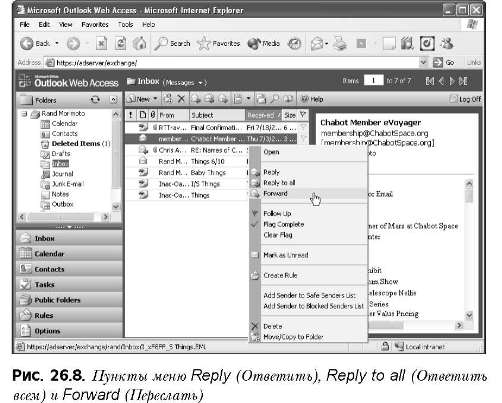
Последний способ предполагает выполнение щелчка на нужном сообщении в списке для его выделения и последующего щелчка на одной из трех пиктограмм в панели Infobar. Левая кнопка - это опция Reply, центральная - Reply to all, а правая кнопка -Forward.
Microsoft Exchange Server 2003. Чтение сообщения электронной почты
28-12-2009
| << Предыдущая статья | Следующая статья >> |
| Microsoft Exchange Server 2003. Адресация сообщения | Microsoft Exchange Server 2003. Удаление сообщений |